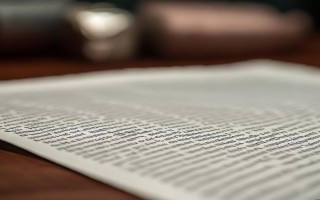佳能5D2作为一款经典全画幅单反相机,自2008年发布以来,凭借其2110万像素的全画幅CMOS传感器、DIGIC 4图像处理器以及坚固耐用的金属机身设计,成为无数摄影爱好者与专业用户心中的“一代神机”,即便在如今相机技术飞速发展的时代,5D2凭借其独特的“佳能色彩科学”和可靠性能,仍在二手市场保有较高热度,而要充分释放5D2的拍摄潜力,佳能原厂RAW处理软件Digital Photo Professional(简称DPP)则是不可或缺的得力助手,它能深度解析5D2拍摄的CR2格式RAW文件,通过精细调整还原影像的细节与质感。

佳能5D2的核心优势在于其全画幅带来的广阔视野与优秀画质,2110万像素虽在当前看来不算顶级,但足够满足大多数拍摄需求,其生成的RAW文件保留了丰富的动态范围和色彩层次,为后期处理提供了充足空间,DIGIC 4处理器虽然性能不及后续的DIGIC 5/6,但在5D2上实现了稳定的连拍(约3.9fps)和低噪点控制,常用ISO范围内的画质纯净度依然出色,5D2的机身设计兼顾专业性与便携性,镁合金骨架搭配防尘防滴滴结构,搭配经典的“小镜头”如EF 50mm f/1.8 II或EF 35mm f/2,能轻松打造高性价比的拍摄组合,其3.0英寸104万像素液晶屏虽分辨率不高,但色彩还原准确,取景器视野率达到98%,构图直观便捷。
DPP作为佳能原厂RAW处理软件,与5D2的协同性堪称“天作之合”,作为佳能相机附带的免费软件,DPP能完美读取5D2的CR2文件,并基于相机内置的“照片风格”(如标准、人像、风光、中性等)进行还原,确保处理后的影像色彩与相机直出效果高度一致,这是第三方软件难以完全复制的优势,对于依赖“佳能色彩”的摄影师而言,DPP能精准还原5D2在拍摄时设置的白平衡、色彩风格,尤其是人像摄影中肤色过渡的自然度,风光摄影中蓝色与绿色的纯净度,都得益于原厂算法对传感器特性的深度优化。
使用DPP处理5D2的RAW文件时,操作流程清晰且高效,通过软件导入拍摄的CR2文件,界面左侧为缩略图浏览区,中间为预览区,右侧为参数调整面板,基础调整从“曝光”开始,5D2的RAW文件宽容度较好,通过“曝光”滑块(范围-5.0至+5.0)可整体提亮或压暗画面,配合“高光”和“阴影”滑块(范围-4.0至+4.0),能有效恢复过曝高光细节或提亮暗部,避免“死黑”或“死白”,拍摄逆光人像时,适当降低“高光”并提升“阴影”,可让面部与背景细节兼顾,白平衡调整方面,DPP提供“自动”“日光”“阴影”等多种预设,也可使用“白平衡偏移”功能,通过坐标系微调色温(±9)与色调(±9),解决特定光线下的偏色问题,比如阴天拍摄时增加“琥珀色”偏移,让画面更温暖。

镜头校正是DPP处理5D2文件的另一大亮点,5D2作为全画幅相机,搭配广角镜头时易出现畸变,使用长焦镜头边缘可能出现色散(紫边),DPP内置针对佳能EF/EF-S镜头的数据库,可根据镜头型号自动应用“畸变校正”和“色像差校正”,手动调整时,“畸变校正”滑块(范围-20至+20)可校正桶形或枕形畸变,“色像差校正”则分为“轴向色差”(蓝/紫边)和“倍率色差”(红/绿边),通过滑块精细调节,能显著提升边缘画质。“亮度分布校正”功能可修复镜头暗角,通过“强度”滑块(范围-10至+10)和“中点”滑块(范围+10至+90),轻松营造自然或艺术化的暗角效果,适合人像或复古风格风光。
细节优化方面,DPP的“图片样式”功能可模拟相机内设置的照片风格,风光”风格会增强饱和度与对比度,“人像”风格会柔化肤色并降低锐度,也可自定义“图片样式”并保存,方便批量处理统一风格的图片。“锐化”滑块(范围0至10)能提升画面清晰度,5D2的RAW文件锐化需求较高,通常设置在3-5即可避免过度锐化导致的噪点;“降噪”功能则针对高ISO拍摄的噪点,分为“高ISO感光度降噪”和“减少低亮度噪点”,前者主要抑制亮部噪点,后者针对暗部,但过度降噪可能导致细节丢失,需根据实际效果调整,对于需要精修的照片,DPP支持“编辑并复制到Photoshop”功能,将调整后的RAW文件导入PS进行进一步处理,实现无损编辑与创意扩展。
DPP的批处理功能尤其适合处理5D2拍摄的大量RAW文件,如婚礼、旅行等场景,通过“选择并编辑”功能可批量应用相同的参数设置,例如统一调整某组照片的白平衡、曝光或图片样式,极大提升工作效率,DPP支持“创建和处理虚拟副本”,在不修改原始文件的前提下生成不同调整版本的图片,方便对比与筛选。

相关问答FAQs
Q1:佳能5D2拍摄的RAW文件用DPP处理时,如何还原更自然的肤色?
A:还原自然肤色需结合白平衡、图片样式和HSL调整,在白平衡设置中,若拍摄环境光线复杂,可使用“自定义白平衡”,通过取景器中的灰卡或中性物体校准色温,确保肤色不偏黄或偏蓝,选择“人像”图片样式,该风格会自动降低对比度、柔化肤色并适度提升红色饱和度,避免肤色过“红”或过“暗”,若肤色仍不够理想,可在“RGB”调整面板中微调“红色”和“橙色”通道的“亮度”(+1至+2)和“饱和度”(-1至0),让肤色更通透自然,避免过度使用“高光”或“阴影”滑块,防止面部出现不自然的明暗对比。
Q2:DPP处理5D2 RAW文件时,如何优化高光过曝的问题?
A:优化高光过曝需分步骤调整,第一步,使用“高光”滑块向左拖动(范围-4.0至0),逐步降低高光亮度,恢复过曝区域的细节,如天空的云层或白色衣物,第二步,若高光区域仍为死白,可启用“高光色调”功能,将色调从“默认”调整为“白色”或“淡黄色”,避免高光呈现刺眼的纯白,增加层次感,第三步,结合“亮度分布校正”中的“暗角”功能,适当降低画面边缘亮度(强度-3至-5),平衡整体曝光,突出主体,第四步,若局部高光仍过曝,可使用“画笔”工具选择“曝光”参数,对过曝区域单独降低曝光值(-0.3至-0.7),实现精准修复,注意调整时避免过度压缩高光,导致画面缺乏立体感。